图书介绍
中文版Office 2000三合一 Word 2000、Excel 2000、PowerPoint 2000pdf电子书版本下载
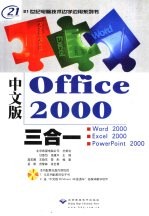
- 甘登岱,徐建平主编 著
- 出版社: 北京:北京希望电子出版社
- ISBN:7900031316
- 出版时间:2000
- 标注页数:453页
- 文件大小:190MB
- 文件页数:10439887页
- 主题词:
PDF下载
下载说明
中文版Office 2000三合一 Word 2000、Excel 2000、PowerPoint 2000PDF格式电子书版下载
下载的文件为RAR压缩包。需要使用解压软件进行解压得到PDF格式图书。建议使用BT下载工具Free Download Manager进行下载,简称FDM(免费,没有广告,支持多平台)。本站资源全部打包为BT种子。所以需要使用专业的BT下载软件进行下载。如 BitComet qBittorrent uTorrent等BT下载工具。迅雷目前由于本站不是热门资源。不推荐使用!后期资源热门了。安装了迅雷也可以迅雷进行下载!
(文件页数 要大于 标注页数,上中下等多册电子书除外)
注意:本站所有压缩包均有解压码: 点击下载压缩包解压工具
图书目录
第一部分 中文Office 2000共用操作 1
第1章 中文Office 2000基础 1
1.1 Office 2000的新特点 1
1.2安装Office 2000 5
1.2.1安装Office 2000 5
1.2.2添加或删除组件 7
1.3启动Office 2000应用程序 9
1.3.1利用快捷方式启动Office 2000应用程序 9
1.3.2通过新建或打开Office文档启动Office 2000应用程序 10
1.3.3利用快捷工具栏启动Office 2000应用程序 11
1.4理解Office 2000应用程序工作界面 12
1.4.1标题栏的组成与作用 12
1.4.2 Office 2000提供的新型折叠式菜单栏 13
1.4.3 Office 2000提供的新型折叠式工具栏 14
1.4.4利用工作区进行输入和编辑 16
1.4.5认识对话框 17
1.4.6使用快捷菜单 19
1.5创建新文档的方法 20
1.5.1启动程序时创建新文档 20
1.5.2根据模板或向导创建新文档 20
1.6打开文档的方法 22
1.6.1利用“打开”对话框打开文档 22
1.6.2几个常用文件夹的意义 23
1.6.3打开多个文档的方法 24
1.6.4以只读方式或副本方式打开文档 24
1.6.5查找文档 25
1.6.6查看和设置文档属性 26
1.7.1正式存盘 27
1.7保存文档的方法 27
1.7.3避免格式转换中的损失 28
1.7.2按新的文件名、文档格式或新的位置存盘 28
1.7.4保存Word文档的其他方式 29
1.7.5保存Word文档的历史版本 30
1.7.6关闭文档 31
1.8操作的撤消、恢复和重复 32
1.8.1撤消操作 32
1.8.2恢复操作 33
1.8.3重复一项操作 33
1.9获得帮助的途径 33
1.9.1使用Office助手 33
1.9.2使用帮助窗口 35
1.9.3使用“这是什么?”帮助 37
1.9.5从网络上得到帮助 38
1.9.4获得系统信息 38
第二部分 中文Word 2000使用详解 39
第2章 中文Word 2000基本操作 39
2.1文本输入方法 39
2.1.1文档的改写、插入与编辑 39
2.1.2中文简繁转换 39
2.1.3输入特殊符号 40
2.1.4在文档中插入当前日期和时间 42
2.1.5使用自动图文集辅助输入 43
2.1.6使用Work 2000新增的即点即输功能 43
2.1.7输入方式间的切换 44
2.1.8插入文档 44
2.2.2隐藏文字 45
2.2.1显示或隐藏非打印字符 45
2.2控制文档显示 45
2.2.3调整文档显示比例 46
2.2.4全屏显示 47
2.2.5显示和隐藏网格线 47
2.2.6全部重排窗口 47
2.2.7拆分与新建窗口 48
2.3文档的多种视图 50
2.3.1普通视图和页面视图 50
2.3.2文档结构图 51
2.3.3大纲视图 52
2.3.4 Web版式视图 54
2.4文档浏览与定位 54
2.4.1利用垂直滚动条快速浏览文档 54
2.4.3选择“编辑”“定位”菜单定位插入符 55
2.4.2利用按键快速定位插入符 55
2.4.4回到原先的位置编辑 56
2.5区域选择 57
2.5.1使用鼠标拖动方法进行选择 57
2.5.2配合【Shift】键选择区域 57
2.5.3通过键盘选择区域 58
2.5.4在扩展模式下选择区域 58
2.5.5其他选择方法 58
2.5.6调节或取消选中的区域 59
2.6区域移动、复制和删除 60
2.6.1 Office 2000的新型剪贴板工具 60
2.6.2用剪贴板移动或复制文本 61
2.6.3用鼠标拖动法移动或复制文本 61
2.6.4使用功能键移动或复制文本 62
2.7查找和替换 63
2.7.1设置搜索规则 63
2.7.2查找 65
2.7.3替换 68
2.8保护文档 70
2.8.1设置密码保护文档 70
2.8.2通过“保护文档”命令保护文档 71
第3章 基本格式编排 73
3.1字符格式设置 73
3.1.1设置字体、字号 73
3.1.2设置字形和效果 75
3.1.3设置字符间距、缩放和位置 76
3.1.4设置动态效果 76
3.1.5设置中文版式 77
3.2设置段落格式 79
3.2.1设置段落格式的一般步骤 80
3.2.2段落对齐与分页控制 80
3.2.3设置段落缩进 81
3.2.4设置行间距与段间距 83
3.2.5应用首字下沉 84
3.2.6中文版式中的段落设置 86
3.2.7查看和复制段落格式 87
3.2.8设置制表位 88
3.3设置边框和底纹 90
3.3.1给文字或段落加边框 90
3.3.2设置表格边框 92
3.3.3添加页面边框 94
3.3.3给文字或段落添加底纹 95
3.4设置文档背景 96
3.4.1添加或删除背景颜色 97
3.4.2设置填充效果 97
3.4.3设置水印 100
第4章 文档页面设置与打印 102
4.1分页与分节 102
4.1.1文档强制分页 102
4.1.2插入分节符 102
4.1.3自动建立新节 103
4.1.4复制和删除分节符 103
4.1.5用分节符改变页面方向 104
4.2设置分栏 104
4.2.1设置分栏 105
4.2.2设置通栏标题 107
4.2.3设置等长栏 108
4.2.4利用标尺调整栏宽和栏间距 109
4.2.5插入分栏符 109
4.3为文档添加页眉和页脚 110
4.3.1页眉和页脚工具栏 110
4.3.2插入页码 111
4.3.3创建页眉页脚 112
4.3.4修改和删除页眉页脚 114
4.3.5将页码放入页眉区 115
4.4设置页面 117
4.4.1设置纸张的大小和方向 117
4.4.2调整页边距 117
4.4.3设置文字排列方向和网格 119
4.4.4设置页眉、页脚、行号和边框 120
4.5.1打印预览 121
4.5文档打印 121
4.5.2打印的多种方式 122
4.5.3设置打印机属性和打印设置 124
4.5.3暂停和终止打印 125
第5章 表格创建与编辑 127
5.1创建表格 127
5.1.1用“插入表格”按钮创建表格 127
5.1.2用“插入表格”命令创建表格 128
5.1.3绘制表格 129
5.1.4绘制斜线表头 131
5.2修改表格 132
5.2.1选中表格 132
5.2.2合并与拆分 134
5.2.3改变表格的列宽和行高 136
5.2.4插入单元格、行、列或表格 138
5.2.5删除表格、单元格、行与列 142
5.2.6绘制示范表格 143
5.3在表格中输入和编辑文本 144
5.3.1在表格中移动插入符 145
5.3.2在单元格中输入文本 145
5.3.3移动或复制单元格、行、列中的内容 145
5.4设置表格格式 146
5.4.1自动套用格式 146
5.4.2表格的位置和大小 147
5.4.3编排表格中的文本 149
5.4.4设置文字环绕 151
5.4.5嵌套表格 152
5.5.1排序 153
5.5表格的排序与计算 153
5.5.2在表格中计算 154
5.5.3 在表格之外进行计算 157
5.6文本和表格之间的转换 158
5.6.1把表格转换成文本 158
5.6.2把文字转换成表格 159
第6章 图文混排 161
6.1在文档中添加图形对象 161
6.1.1绘图工具栏中各工具的意义 161
6.1.2绘制图形的步骤 162
6.1.3在图形中添加文字 163
6.1.4图形移动、旋转、对齐及尺寸、形状调整 163
6.1.5改变任意线条图形的形状 165
6.1.7调整图形之间和图形与文字之间的叠放次序 166
6.1.6多个图形的组合与分解 166
6.1.8设置图形的填充颜色和边线类型 167
6.1.9为图形设置阴影和立体效果 168
6.1.10设置图形与周围文字之间的关系 168
6.1.11图形的精确定位 170
6.2在文档中插入图片 171
6.2.1插入图片的步骤 171
6.2.2“图片”工具栏中各工具的意义 174
6.2.3图片移动、尺寸调整、加框和裁剪 175
6.2.4设置图片与周围文字之间的位置关系 176
6.2.5在文档中编辑剪贴画 176
6.2.6为图片设置透明色 177
6.3.1文本框与图文框 178
6.3.2插入文本框 178
6.3使用文本框 178
6.3.3编辑文本框 179
6.3.4文本框的链接和流动式排版 180
6.4制作艺术字 181
6.4.1创建艺术字 181
6.4.2编辑艺术字 182
6.5插入组织结构图和公式 183
第7章 文档高级编排技术 185
7.1应用样式统一文档格式 185
7.1.1什么是样式? 185
7.1.2用样式设置格式 187
7.1.3创建样式的步骤 188
7.1.4修改样式方法面面观 190
7.2.1为文档添加行编号 193
7.2使用项目符号和编号 193
7.2.2对段落按顺序编号 195
7.2.3为段落添加项目符号 196
7.2.4对文档应用多级符号 198
7.3使用脚注和尾注 201
7.3.1脚注和尾注 201
7.3.2插入脚注标记 201
7.3.3键入脚注文本 202
7.3.4脚注的位置和编号 203
7.3.5查看与编辑脚注 203
7.3.6修改脚注分隔符 204
7.3.7脚注和尾注的相互转换 204
7.3.8控制尾注出现的位置 205
7.4使用书签记录文档位置 205
7.4.1添加书签的方法 205
7.4.2利用“定位”命令定位书签 205
7.4.4将书签标识的文本插入到另一文档 206
7.4.3利用“书签”对话框定位书签 206
7.4.5删除书签 207
7.5使用宏加速文档编辑进程 207
7.5.1创建和运行宏 208
7.5.2编辑或删除宏 212
7.5.3宏病毒的预防和清除 213
7.6使用域在文档中添加可变内容 214
7.6.1插入域的一般方法 214
7.6.2切换域的显示方式 215
7.6.3更新和锁定域 215
7.7查看文档摘要与统计 215
7.7.1创建和查看摘要 216
7.7.2统计文档的字数和行数 216
8.1.1在大纲视图方式下创建新文档 218
第8章 处理长文档 218
8.1使用大纲视图组织文档 218
8.1.2大纲视图显示控制 219
8.1.3选中标题或段落 219
8.1.4平级移动标题 219
8.1.5改变标题(或正文)级别 219
8.2使用主控文档 220
8.2.1创建主控文档 220
8.2.2主控文档中的编辑操作 222
8.3使用交叉引用 225
8.4使用题注对图、表自动编号 226
8.4.1手工插入题注 226
8.4.2自动插入题注 227
8.5.1标记和编辑索引项 228
8.5标记和提取索引 228
8.5.2编制索引目录 230
8.6编制目录 232
8.6.1编制目录 232
8.6.2编制图表目录 234
8.6.3编制引文目录 235
8.6.4更新目录 237
第三部分 中文Excel 2000使用详解 238
第9章 中文Excel 2000基本操作 238
9.1 Excel 2000的特点和新增功能 238
9.1.1 Excel 2000的特点 238
9.1.2 Excel 2000的新增功能 240
9.2认识Excel 2000界面 241
9.2.1工作簿与工作表 242
9.3制作考试成绩表示例 243
9.2.2工作表标签 243
9.3.1输入基本数据 244
9.3.2输入基本数据 244
9.3.3修饰工作表 245
第10章 输入数据与公式 248
10.1输入数据与公式 248
10.1.1输入数值型数据 248
10.1.2输入字符型数据 250
10.1.3输入公式 250
10.1.4单元格引用 253
10.1.5设置数据输入限制条件 255
10.2自动填充数据 258
10.2.1以相同的数据填充相邻的单元格 259
10.2.2数据序列的自动填充 260
10.2.3公式自动填充 263
10.3使用函数 264
10.3.1函数的分类 264
10.3.2输入函数 265
10.3.3及时获得函数帮助 266
第11章 编辑工作表 268
11.1选定当前单元格或单元格区域 268
11.1.1选定单元格 268
11.1.2选定单元格区域 269
11.2单元格内容的修改 270
11.2.1修改单元格中的部分数据 270
11.2.2清除单元格的内容 270
11.2.3以新数据覆盖旧数据 270
11.3.1插入行、列、单元格或区域 271
11.3编辑行、列和单元格 271
11.3.2删除或清除行、列、单元格及区域 273
11.4移动和复制单元格或区域数据 275
11.4.1通过拖动方法移动和复制单元格数据 276
11.4.2使用插入方式复制单元格数据 277
11.4.3利用选择性粘贴方法复制单元格特定内容 278
11.5在工作表中添加批注 279
11.5.1给单元格添加批注 279
11.5.2查看工作簿中的批注 279
11.5.3编辑批注 280
11.5.4设置批注格式 280
11.5.5删除单元格批注 281
11.6审核工作表 281
11.6.1显示错误提示信息 281
11.6.2使用审核工具 282
11.6.3查找工作表上的无效数据 285
第12章 美化工作表 286
12.1设置文本和单元格格式 286
12.1.1设置文本和单元格格式的方法 286
12.1.2设置数字格式 287
12.1.3设置对齐格式 293
12.1.4设置字体 295
12.1.5设置单元格的边框和底纹 297
12.2调整行高与列宽 300
12.2.1调整行高 300
12.2.2调整列宽 301
12.3使用特殊格式 304
12.3.1为满足设定条件的单元格设置格式 304
12.3.2自动套用系统缺省格式 305
12.3.3隐藏与取消隐藏 307
12.3.4使用格式刷复制单元格格式 308
12.4在工作表中添加图形、图片、剪贴画和艺术字 308
第13章 操作工作表与工作簿 309
13.1操作工作表 309
13.1.1在工作簿中增加默认工作表个数 309
13.1.2插入或删除工作表 310
13.1.3移动或复制工作表 311
13.1.4重命名工作表 313
13.1.5隐藏与取消隐藏工作表 314
13.2工作表间的操作 314
13.2.1不同工作表间的单元格复制 314
13.2.2不同工作表间的单元格引用 315
13.2.3工作表组的操作 315
13.3.1同时打开多个工作簿 318
13.3操作工作簿 318
13.3.2调整工作簿窗口设置 319
13.4保护工作簿和工作表 322
13.4.1保护工作簿 323
13.4.2保护工作表 323
13.4.3保护单元格 324
第14章 数据排序、筛选与汇总 326
14.1建立数据清单 326
14.1.1建立数据清单的准则 326
14.1.2建立数据清单的过程 327
14.2使用记录单管理数据 327
14.2.1增加记录 327
14.2.4查找记录 328
14.2.3删除记录 328
14.2.2修改记录 328
14.3数据排序 329
14.3.1排序工具按钮 329
14.3.2根据一列的数据对数据排序 330
14.3.3根据多列的数据对数据排序 330
14.3.4按自定义序列对数据清单排序 331
14.4数据筛选 332
14.4.1自动筛选 333
14.4.2自定义自动筛选 334
14.4.3高级筛选 336
14.5用分类汇总法进行数据统计 338
14.5.1创建分类汇总 339
14.5.2显示或隐藏清单的细节数据 340
14.6合并计算 341
14.5.3清除分类汇总 341
14.6.1按位置合并计算数据 342
14.6.2按类合并计算数据 345
14.6.3合并计算的自动更新 346
14.6.4为合并计算添加源区域 347
14.6.5更改合并计算源区域的引用 347
14.6.6删除一个源区域的引用 347
第15章 创建与编辑图表 348
15.1数据透视表及数据透视图 348
15.1.1数据透视表及数据透视图制作示例 348
15.1.2创建数据透视表和数据透视图 350
15.1.3“数据透视表”工具栏 357
15.2编辑数据透视表 359
15.2.1添加或删除数据透视表字段 359
15.2.2重新组织数据透视表布局 360
15.2.3更改数据区域的数据格式 362
15.2.4改变数据透视表的计算函数 363
15.2.5显示或隐藏明细数据 363
15.2.6撤消总计 364
15.2.7更新数据透视表中的数据 364
15.2.8设置数据透视表的报告格式 366
15.2.9删除数据透视表 367
15.3创建与编辑图表 368
15.3.1创建图表的步骤 368
15.3.2图表类型及其使用示例 371
15.3.3图表区域与图表对象 375
15.3.4图表区域编辑 376
15.3.5图表对象的修饰 377
16.1.1单变量求解 381
16.1假设分析 381
第16章 运用假设、统计分析数据 381
16.1.2规划求解 383
16.1.3模拟运算表 386
16.1.4方案管理器 390
16.2统计分析 393
16.2.1描述统计 393
16.2.2假设检验 396
16.2.3方差分析 398
第17章 打印工作表 400
17.1页面设置 400
17.1.1设置页面 400
17.1.2设置页边距 401
17.1.3设置页眉或页脚 401
17.1.4设置工作表 403
17.1.5设置图表 404
17.2利用分页预览视图查看和调整分页设置 405
17.2.1设定打印区域 406
17.2.2插入或移动分页符 406
17.2.3删除分页符 408
17.3打印工作表 409
17.3.1打印预览 409
17.3.2打印 411
第四部分 中文PowerPoint 2000使用详解 412
第18章 中文PowerPoint 2000基本操作 412
18.1新建和保存演示文稿 412
18.1.1演示文稿的组成与设计原则 412
18.1.2启动PowerPoint 413
18.1.3利用“内容提示向导”创建新演示文稿 414
18.1.4创建空演示文稿或利用设计模板、演示文稿模板创建演示文稿 416
18.2编辑演示文稿 419
18.1.5保存演示文稿 419
18.2.1演示文稿的视图 420
18.2.2编辑演示文稿中的文字对象 422
18.2.3在演示文稿中添加图片、声音和影片 426
18.2.4在幻灯片中插入图表、表格、对象和超级链接 429
18.2.5为幻灯片添加页眉和页脚 430
18.2.6为选定元素设置动画效果 430
18.2.7为选定元素设置光标移过和单击对象时所执行的动作 432
18.2.8调整幻灯片背景颜色、填充效果和配色方案 433
18.2.9为幻灯片重新应用幻灯片版式和设计模板 435
18.2.10增加、删除幻灯片和调整幻灯片顺序 435
18.2.11设置幻灯片切换方式 435
18.2.12在幻灯片中增加动作按钮 436
18.3.2编辑幻灯片母版和标题母版 437
18.3使用母版控制幻灯片外观 437
18.3.1理解PowerPoint的母版 437
18.3.2编辑讲义母版和备注母版 440
18.4播放演示文稿 441
18.4.1演示文稿的播放方式 442
18.4.2播放演示文稿的方法 442
18.4.3排练计时 444
18.4.4录制旁白 445
18.4.5隐藏幻灯片和自定义放映 446
18.4.6设置放映方式 448
18.5在其他计算机中播放演示文稿 449
18.5.1将演示文稿“打包” 449
18.5.2展开“打包”文件 451
18.5.3使用PowerPoint播放器放映幻灯片 452